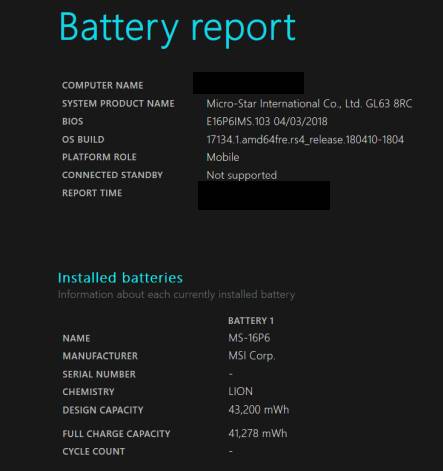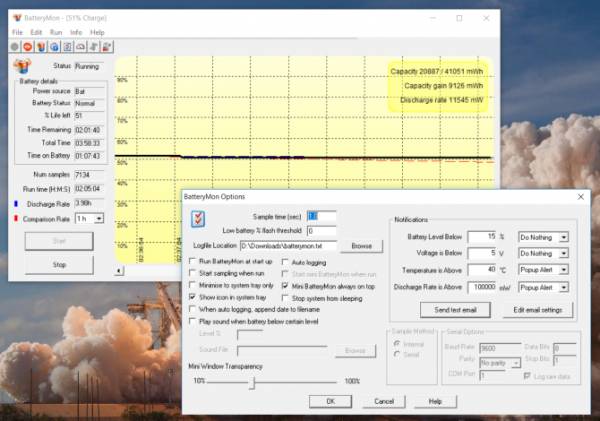تست و بررسی سلامت باتری لپ تاپ
چگونه از سلامت باتری لپ تاپ مطمئن شویم؟
لپ تاپ ها یکی از گران قیمت ترین رایانه ها هستند که این روزها می توانیم برای انجام کارهای روزمره از آنها استفاده کنیم. به همین دلیل شرکت هایی که در زمینه ساخت لپ تاپ فعالیت دارند، همانند اسمارتفون ها زیاد است و به نحوی رقابت بیش از حدی در این مسیر وجود دارد که شرکت ها سعی براین دارند تا بتوانند بهترین ها را به مشتری و بازار ارائه دهند.
با این حال با اینکه شاهد پیشرفت فناوری در این ابزار همیشه همراه هستیم، اما باز هم یک سری از مسائل همانند باتری نیز در آنها وجود دارد که می تواند منجر به رنجاندن و حتی عصبانیت هر یوزری شود چرا که هر زمان برای استفاده از لپ تاپ باید در ابتدا شارژر را به آن وصل کنید و بدون اتصال مستقیم برق نمی توانید از آن استفاده کنید.
خب طبیعتا چنین چیزی خوشایند نیست و باید طی مقرراتی که نسبت به نوع باتری شما نوشته شده است، از لپ تاپ و باتری آن استفاده کنید. این مقررات شامل مدت زمان شارژ، چندبار شارژ در طول هفته و… هستند که باید این موارد را رعایت کنید. اما در کنار این مسائل شما نیز باید هر چند مدت یکبار نیز سلامت باتری لپ تاپ را نیز بررسی کنید.
چرا باید سلامت باتری را بررسی کنیم؟
همان گونه که می دانید باتری وسیله شیمیایی قابل حمل می باشد که با استفاده از ذخیره سازی انرژی در سلول های خود، ما قادر خواهیم بود تا از این انرژی در زمینه های مختلف استفاده کنیم. اما باتری در اصل وسیله ای پیچیده می باشد که بنابر ولتاژهای مختلف ممکن است دما و سن آن جابجا شود. با این وجود سلامت باتری می تواند در عملکرد و زمان اجرا نیز موثر واقع شود و اگر شما به دنبال کشف علت اینکه چرا باید سلامت باتری لپ تاپ را بررسی کرد، موارد زیر را با دقت مطالعه کنید؛
-
حداکثر ظرفیت باتری لپ تاپ در طول زمان تغییر می کند. به همین دلیل با بررسی می دانید که چه زمانی باید باتری را کالیبره کنید.
-
استفاده نادرست از باتری می تواند منجر به کاهش طول عمر آن شود. از این رو بررسی سلامت باتری می تواند شما را با استفاده از روش های مختلف قادر به افزایش طول عمر باتری کند.
دستور مخفی تست کردن سلامت باتری لپ تاپ
اولین روشی که ما قصد داریم برای بررسی سلامت باتری لپ تاپ آشنا کنیم، استفاده از کد دستوری cmd پنهان در ویندوز است که با وارد کردن آن، اطلاعاتی در مورد سلامت باتری نشان داده خواهد شد و به شما امکان می دهد کاهش ظرفیت باتری را که در طول زمان رخ داده است را مشاهده کنید. برای دسترسی به این اطلاعات باید ابتدا دو کلید ” Win + R ” را بفشارید. در کادر باز شده cmd را تایپ کرده و سپس Enter را بفشارید.
وضعیت سلامت باتری لپ تاپ
اینک شما باید عبارت ” powercfg /batteryreport ” را در ادامه خطی که در حال چشمک زدن است، بنویسید. این دستور گزارشی را در درایو C ایجاد می کند که اگر عملیات ذخیره سازی با موفقیت انجام شده باشد، در محیط cmd قادر به مشاهده پیغام موفقیت در ذخیره خواهید بود. برای دسترسی به فایل ذخیره شده کافی است تا این آدرس (C:UsersYour_Usernamebattery-report.html) را در نوار بالایی this pc وارد کنید.
وضعیت سلامت باتری لپ تاپ
توجه : برای قسمت آدرس بالا، منظور از ” Your_Username ” نام کاربری شما در کامپیوتر است.
فایل پیدا شده را دوبار کلیک کنید تا در مرورگر شما باز شود. جزئیات زیر را بررسی کنید؛
-
تفاوت بین ظرفیت طراحی شده و ظرفیت شارژ کامل چرا که ظرفیت کامل شارژ باتری در طول زمان کاهش پیدا می کند.
-
بررسی میزان مصرف باتری در چند روز گذشته در حالت های مختلف و همچنین نمودار استفاده از باتری را بررسی کنید.
-
میزان کاهش ظرفیت شارژ باتری نسبت به روزهای اول
-
بررسی میزان و مدت مصرف باتری